XiaomiのスマートフォンにはAndroidのUIカスタムOSであるMIUIが入っている。元々MIUIはヘタにiPhoneに似せてて気持ち悪くて個人的には苦手だったのだが、さらにOSで広告表示するとかホント「ないわぁ〜」という感じ。昔と比べるとMIUIもずいぶんと普通のAndroidのUIになってきてるし、ドロワーも(設定次第で)使えるようになってるので改善されてるようには思うけど、まぁ少なくとも広告表示のないOSにはしたいと思うよね。
つまり、カスタムロムを使いたい。
そうなると必要なのはブートローダーのアンロック。今回はブートローダーをアンロックするだけ。
今回は手持ちのRedmi Note 9S (MIUI 12)を例に上げるが、基本的にXiaomiは同じやり方が通用するハズ。MIUI(Android)のバージョンによってメニュー名・項目名が多少違ったりはするかもだけど。
先に、スマートフォン側の準備を行う。
Miアカウントは、Xiaomiの端末のセットアップ時にスキップして作っていない人もいるだろうが、その場合はブートローダーをアンロックするのに必要なので(気が進まなくても)作成する。Miアカウントとそのパスワードは以下の作業時と翌週に使うので忘れないようにする。
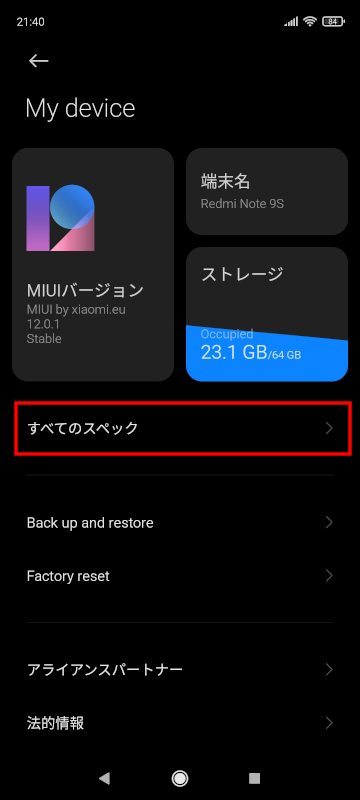
Andrroid端末のデベロッパーになっていない場合は、「Android設定」の「My Device」(マイデバイス)から、「全てのスペック」を開く。
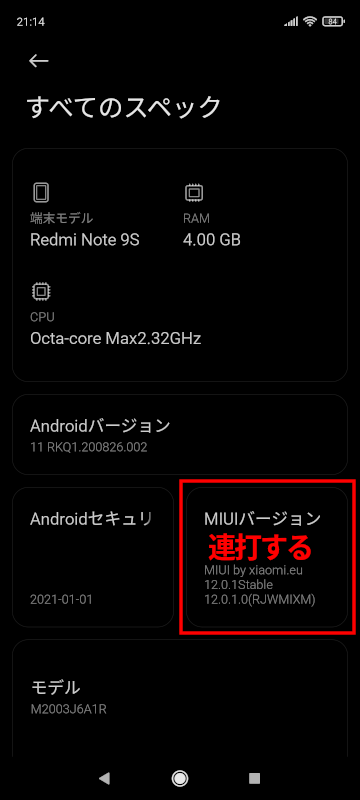
「MIUIバージョン」を連打する。(7回ほど)
連打中に「あと○回で〜」が出た後に「デベロッパーになりました」の表示が出るまで画面を注視。
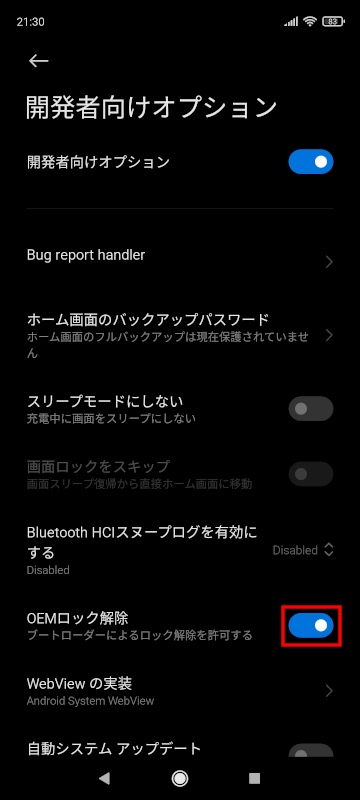
デベロッパーになると隠しメニューの「開発者向けオプション」が出現する。この「開発者向けオプション」MIUI 12では「Android設定」の「その他の設定」の下の方に表示される。
「開発者向けオプション」を開き、「OEMロック解除」スイッチをオンにする。確認画面が表示されるので許可するには「有効にする」を押す。
(画像なし)
「OEMロック解除」の行より下方にある「Mi アンロック状態」を押す。
このとき、Miアカウントと電話機の電話番号を紐付けて登録することになる。なので電話(SMS)として有効なSIMカードが電話機に挿してあること。メーカー提供のブートローダーアンロックって電話番号との紐付け欲しがるの何でかな?まぁ、Wi-Fiじゃダメってことみたい。
いろいろアレしろコレしろと指示されるのでそれに従う。最終的に電話認証できればOK。
(画像なし)
スマートフォンの電源をオフにする。(直接fastbootモードにする方法を知ってる人はそれで)
音量ボタンの「下」を押しながら電源ボタンを押す。(数秒)
人民解放軍っぽいウシャンカ(防寒帽)を被ったの謎キャラがロボットをバラしてる?猟奇的な絵が出てくる。「FASTBOOT」という表示があるハズ。
音量ボタンの「上」を押しながら電源ボタンを押すとリカバリーモードなので間違えないように。
Fastboot状態でUSBケーブルでスマートフォンとPCを接続する。
(画像なし)
http://miuirom.xiaomi.com/rom/u1106245679/4.5.813.51/miflash_unlock-en-4.5.813.51.zip
Xiaomiの提供するMi Unlockツールをダウンロードする。(Windows用)
ダウンロードしたファイルを解凍して、中のmiflash_unlock.exeを実行する。
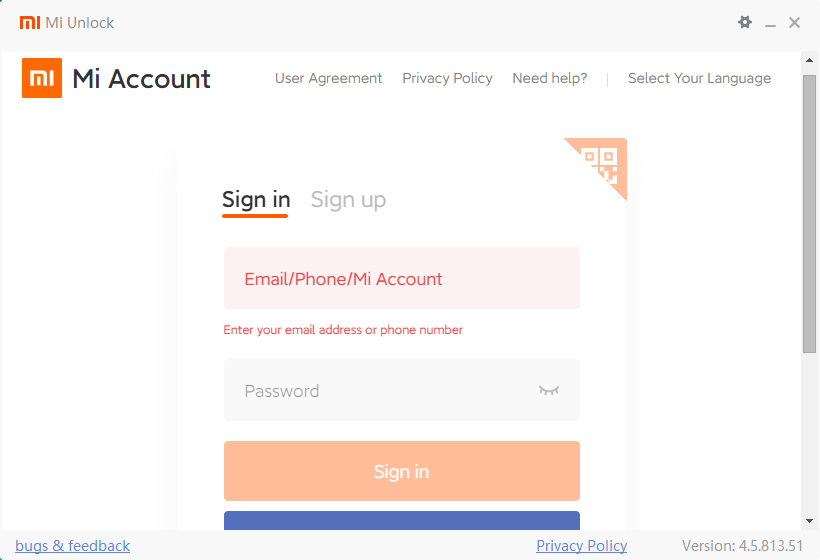
同意を求める画面が2つほど出るので同意して、上の画像のログイン画面になる。親切にもメールと電話番号とMiアカウント番号の3種類が入力できるのだが、これが何とも余計なお世話なUIで実に困る。
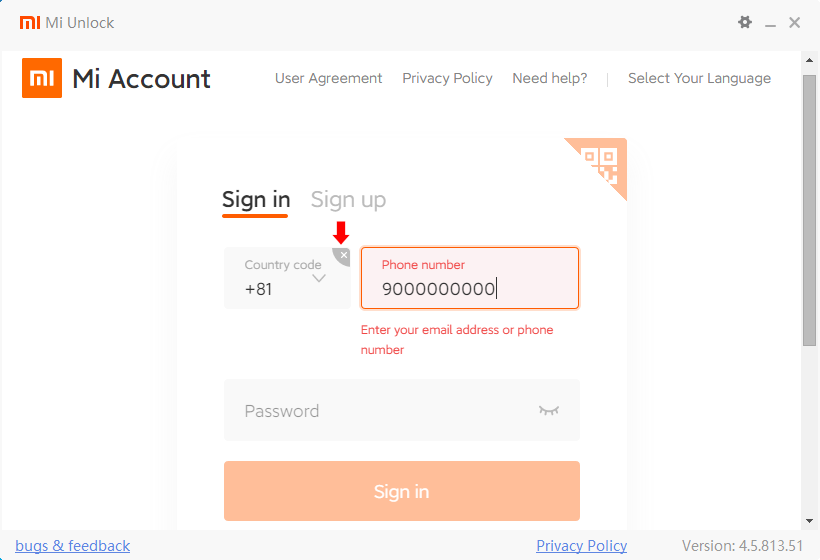
数字を数桁入力すると電話番号入力モードになる。(数字を減らすとモードが変わる、コレ困る)
Country codeの欄をクリックするとドロップダウンメニューになるので日本であれば「Japan」を選択。表示は+81(日本の国番号)になる。その後は090-xxxx-xxxxなら90xxxxxxxxで良いハズ。MIアカウントの番号を入力したいならCountry codeの右上の×でCountry codeを消すみたい。何にしても入力しにくいので苦労するかも。
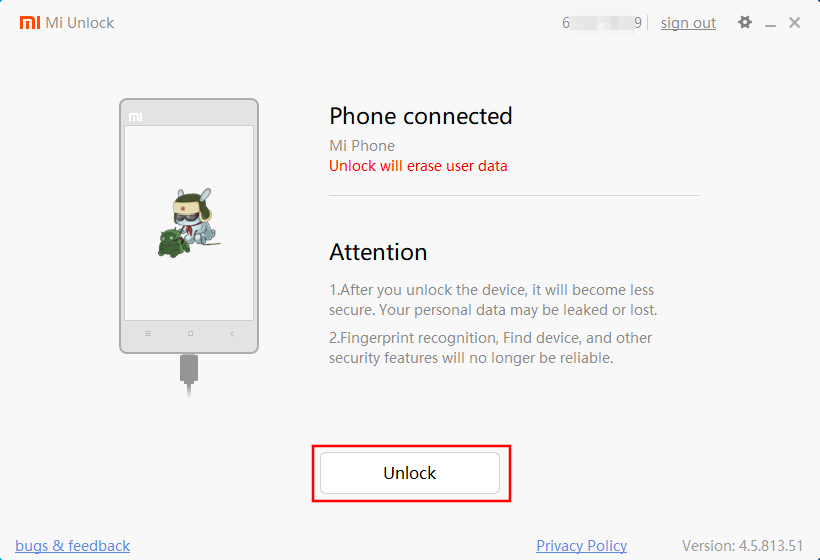
スマートフォン側が正しくFastbootモードになっていれば、「Phone connected」と表示される。ブートローダーをアンロックするとスマートフォンの中のデータが消されることと端末がセキュアではなくなることが警告されるので、それでよければ「Unlock」を押す。
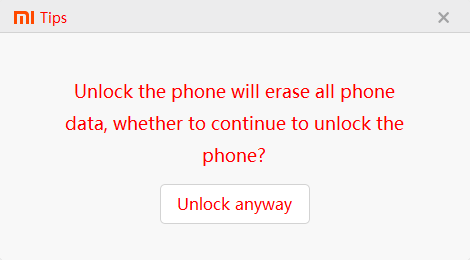
最終の確認が2回ほど表示されるのでとにかくUnlockを進行させる。
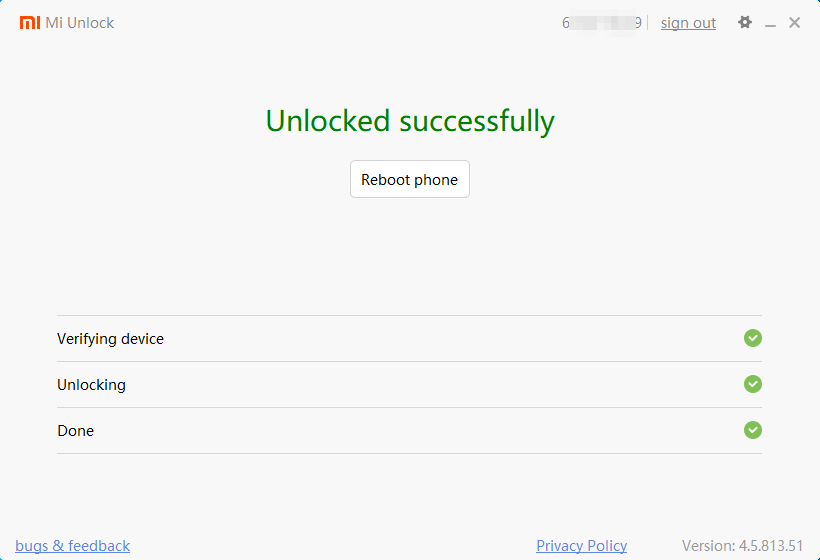
上の画像は緑字の「Unlockd successfully」が表示されているが、実際にはここで赤字のCouldn't unlockと表示される。理由は不明だが、168時間はUnlockさせて貰えないらしい。つまり、「168時間後(1週間後)に再度Unlockしてくれ」ということ。(Miアカウントによっては最近のUnlock実績次第で表示される時間が変わることがあるらしい)
1週間後はスマートフォン側をFastbootモードにしてPCとUSBケーブルで接続するところから同じ手順を行う。
最終的に上の画像のような緑字の「Unlockd successfully」が表示されてブートローダーのアンロックが成功となる。
[Reboot phone]を押してスマートフォンが再起動するということのようだが、実際にはアンロックが成功した時点でスマートフォンの再起動が勝手に始まるのでこのボタンを押すことはないかな?Mi Unlockアプリは閉じてOK。
アプリが用意されてるので簡単ではあるけど、そのアプリのログインが難しいって珍しいかも。
関連記事:- Root化したAndroidでLSPosedモジュールのインストールと使用
- MagiskでRoot化したAndroidでRoot対応アプリを使用 & LSPosedをインストール
- XiaomiのスマートフォンをMagiskでRoot化
- Xiaomiのスマホをブートローダーアンロック ←いまここ
- ADBとFastboot
- 古いクルマの近代化改修 Carplay, Android Auto対応のフロントカメラ別体型デジタルミラーを触ってみた
- 中華Androidナビ K4811のファームウエア更新
- iQOO Z8 5GをAndroid 14ベースのOriginOS 4に更新
- iQOO Z8 5Gの中国人民向けOriginOSの呪いを解く (非ROOT)
- バルブ型 Bluetooth TPMSセンサーの取り付け
- AndroidナビでDDPAI Z50を設定 DDAPIアプリのアプリ設定とデバイス設定
- NAVITIMEのスマートフォンアプリAiRCAMでAR ADAS表示して走行してみた
- 怪しい中華13.1インチAndroidナビは本当にAndroid 13なのか
- 360度カメラ対応の中華13.1インチAndroidナビ 本体設置
- MIUI Downloader | News & AppsアプリでXiaomiスマホのシステムアプリ更新と隠し機能の呼び出し
- MIUI Downloader | News & AppsアプリでXiaomiスマホの最新ファームウエアを入手する
- Root化したAndroidでLSPosedモジュールのインストールと使用
- MagiskでRoot化したAndroidでRoot対応アプリを使用 & LSPosedをインストール
- Redmi Note 9S向けにAndroid 12ベースのMIUI 13がリリースとシステムアプリ消し
- XiaomiのスマートフォンをMagiskでRoot化
- AdGuardで広告ブロック (Android)
- Androidでアドレス帳/カレンダーの切り替え (DAVx5 CalDAV/CardDAV同期アプリを使って)
- DAVx5 - Android用CalDAV/CardDAV同期アプリ
- Androidスマホ画面をWindowsで表示 (ワイヤレスディスプレイ プロジェクション)
- ノートPCにChromium OSじゃなくてChrome OSを入れてみた
- Redmi Note 9SにXiaomi公式Android 11を入れてみた
- Android 11 (β)にしたらバッテリー持ちが悪くなったので足掻いてみた
- Redmi Note 9SにAndroid 11 (MIUI 12)を入れてみた + システムアプリ消し
- Xiaomiのスマホをブートローダーアンロック
- Nexus 7 2013にLineageOS 17 (Android 10)をインストール
- keweonDNSでプライベートDNS
- Androidのブラウザ他のダークモード
- Androidのダークモード切り替え
- Android 9 Pie標準機能で悪意のあるドメイン・広告ブロック
- AndroidのChromeブラウザ表示をDevtoolsで操作する
1週間の間はずっと繋げっぱにする必要がありますか?
記事の最後の方の168時間後に確認の部分のことですよね。
PCとスマホ、PCとインターネット、スマホとインターネットのいずれも接続しておく必要はありません。アンロックの手順後から実際にアンロックできるようになるまで(基本)1週間待たされるということです。